¿Te acabas de abrir un canal en Youtube?, ¿tienes problemas para subir contenido? Si tu respuesta a estas dos preguntas ha sido afirmativa, hoy vamos a ayudarte. Hoy te vamos a explicar los pasos para subir un vídeo a tu canal de Youtube
Qué vas a encontrar en esta entrada:
Si te estás iniciando en mundo de YouTube, puede que todo te parezca un poco difícil, pero verás que subir un vídeo a tu canal es, al final, más fácil de lo que podrías pensar.
Descubre cómo subir vídeos a un canal de YouTube siguiendo los siguientes pasos que te vamos a explicar.
Pasos para subir un vídeo a tu canal de YouTube
Al final de este post podrás subir todos los vídeos que tengas pendientes o que vayas realizando con el tiempo. ¡Coge papel y lápiz y toma nota!
Paso 1: Tener cuenta en Gmail
Este es el primer paso y es el esencial. Si no tienes una cuenta de correo en Gmail, no podrás entrar a la subida de vídeos de Youtube.
Suponemos que, si ya tienes tu canal preparado, este paso lo tienes más que hecho y sabrás que con entrar con tus claves de Gmail es suficiente para entrar a tu canal o canales.
Si no tienes aún una cuenta en Gmail, solo tienes que crearte una clickando aquí.
Paso 2: Entrar a tu canal
Cuando entres a YouTube y metas tu usuario y contraseña de Gmail, ya podrás acceder a tu canal, ¿cómo? Muy sencillo.
Arriba a la derecha te saldrá un icono con tu logotipo o la foto que tengas establecida en la configuración de Gmail.
Al pichar encima verás que se abre un desplegable y la primera opción es Tu canal, tal y como puedes ver en la foto:

Paso 3: Subir el vídeo a Youtube
Ahora llegamos a la parte que más nos interesa, subir el vídeo en cuestión.
Cuando estéis en vuestro canal, veréis que arriba a la derecha hay unos iconos. Tendrás que seleccionar el de la cámara y pinchar sobre él.
Al clickar encima verás cómo se abre otro desplegable con dos opciones en el que deberás seleccionar la primera opción.

Una vez hayáis pichado en la opción Subir vídeo, se os abrirá la pestaña donde podréis seleccionar el vídeo que queréis subir.
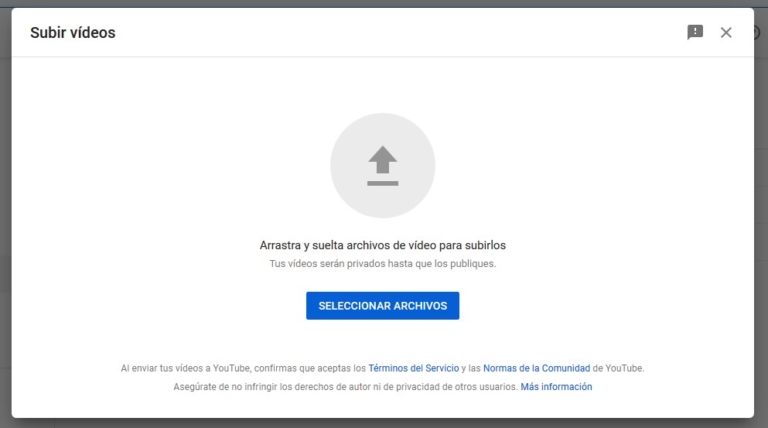
Ahora solo queda que completéis los detalles del vídeo para poder publicarlo.

Deberéis ponerle un título al vídeo y recordad que no ocupe más de los 100 caracteres que os marca.
También podéis poner una descripción al vídeo que explique de qué trata. Añadirle palabras clave, elegir la miniatura, definir la audiencia a la que va dirigida, etc.
Según vayáis teniendo completas las distintas partes, solo tendréis que darle a Siguiente para poder publicar vuestro vídeo en YouTube.
Puede que también te interese

Cómo mantener archivados los chats de WhatsApp
Muchas veces nos encontramos en la situación de tener muchos chats de WhatsApp que ya no usamos y que nos “molestan” a la hora de

Cómo aumentar el número de deshacer en Photoshop: ¡Hasta 1000!
Si usas Photoshop a diario, probablemente te habrás encontrado con una limitación de las veces que puedes hacer Ctrl+Z para deshacer tus ediciones. Hoy vamos

Cómo crear una propiedad en Google Search Console
En post anteriores ya vimos que era Search Console y por qué te interesaba. Hoy te vamos a contar cómo crear una propiedad de Google

Cómo crear un botón de volver arriba con Elementor Pro mediante un Pop up
Si trabajas con Elementor para diseñar tu página web te habrás visto en la situación de querer crear un botón que te lleve de vuelta

Instalar Elementor PRO paso a paso
Si vas a diseñar tu web desde cero o si eres un profesional en WordPress no puede faltarte este maquetador. En este post os vamos

Crear efecto revista en tus PDF
Cada vez hay más opciones a la hora de darle un aspecto más elegante en tu página web. Entre otras cosas crear efecto revista en





